今回は、AndroidスマホからPCにファイルを転送する方法を2つご紹介します。
- 方法1:OneDrive/Google DriveでAndroidスマホとPCを接続して、ファイルを転送する
AndroidスマホとPC間でのファイル転送でスピードを重視するならOneDrive/Google Driveなどのクラウドストレージサービスの利用がオススメです。ご注意するには、事前に登録する必要はあります。
【OneDrive】
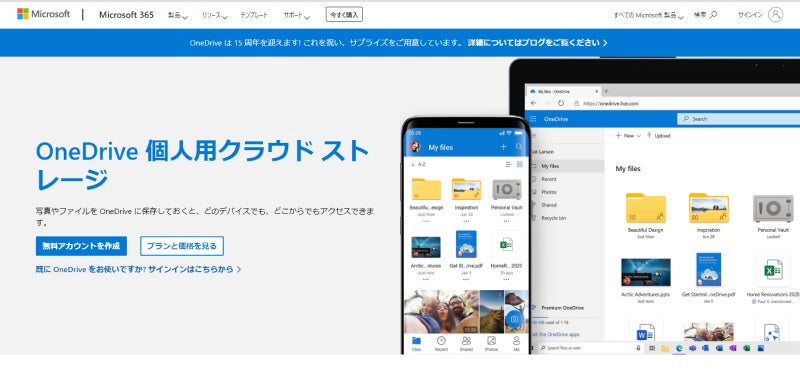
【Google Drive】

- 方法2:Phone Mirrorを使ってAndroidスマホとPC間でファイルを転送する
簡単な操作でファイル転送をしたいならPhone Mirrorをご利用いただけます。Phone MirrorはAndroidスマホとPC・Mac間におけるファイル転送を簡単にできる使いやすいツールで、ミラーリング、Androidスマホの画面録画など役立つ機能を備えています。
Phone Mirror 公式サイト:http://bit.ly/3i3LGIA
【やり方】
ステップ1 Phone MirrorrをPC/Macにダウンロードして、Androidスマホにも「Phone Mirror」アプリをダウンロードします。
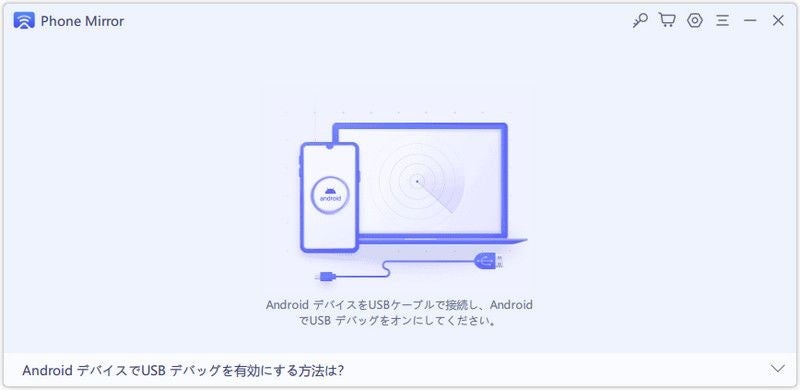
ステップ2 AndroidスマホをUSBケーブルでPC/Macに接続し、Androidスマホが検出されたらミラーボタンをクリックします。

ステップ3 右側に表示されるツールバーからファイル転送ボタンをクリックし、プライバシーポリシーに同意して許可をクリックします。

ステップ4 「ファイル転送」をクリックして、AndroidとPC/Mac間のファイル転送を開始します。

- お得な情報
【値下げ】Phone Mirrorの月ライセンスが最大75%OFF!
Phone Mirror(Win)770円 (通常価格3,112円)
Phone Mirror(Mac)990円 (通常価格3,583円)

- 株式会社Tenorshareについて
Phone Mirror 公式サイト:http://bit.ly/3i3LGIA
Tenorshare 公式サイト:https://www.tenorshare.jp
公式Twitter(ツイッター):https://twitter.com/Tenorshare_JP
公式YouTubeチャンネル:https://www.youtube.com/c/TenorshareJapan


